Windows10入門コース

Windows10入門(初級編)で学習する内容
パソコンの仕組みを理解し、電源の入れ方と切り方、[スタート]メニューとスタート画面の使い方、マウス操作、文字の入力と保存、ファイル管理について学習します。
Lesson.1 パソコンを使う前に確認しよう

- パソコンの構成
- Windowsとは
- Windows10とは
- Windows10の新機能
Lesson.2 パソコンの基本操作
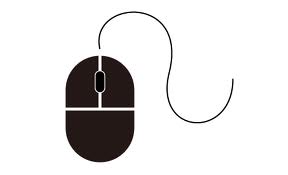
- マウスを使ってみよう
- マウスを操作してみよう
- Windows10のタッチ操作
- パソコンの起動と終了
Lesson.3 デスクトップ画面の基本操作
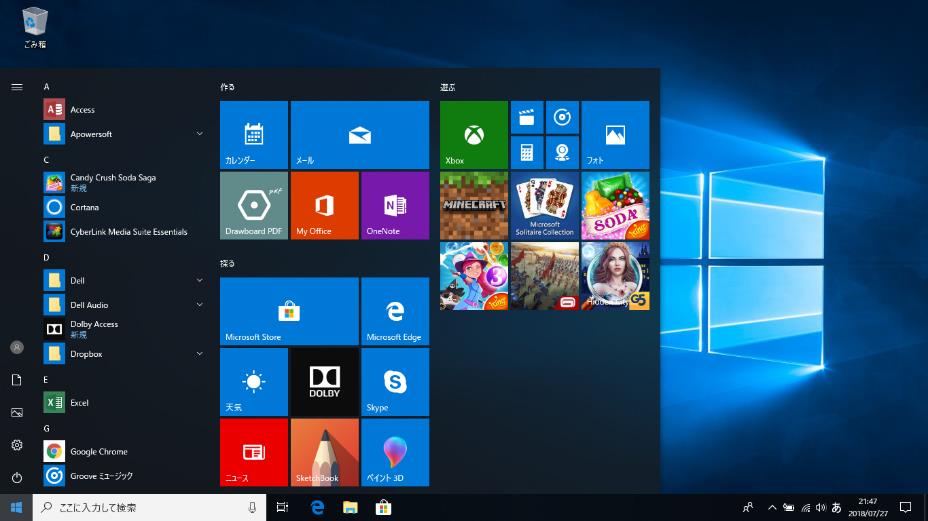
- デスクトップの画面構成
- [スタート]メニューとスタート画面の構成
- [すべてのアプリ]の項目を表示
- アプリの起動
- ウィンドウの画面構成
- ウィンドウの基本操作
- よく使うアプリを瞬時に開く方法
- ワードパッドを使った文書作成
Lesson.4 スタート画面の基本操作
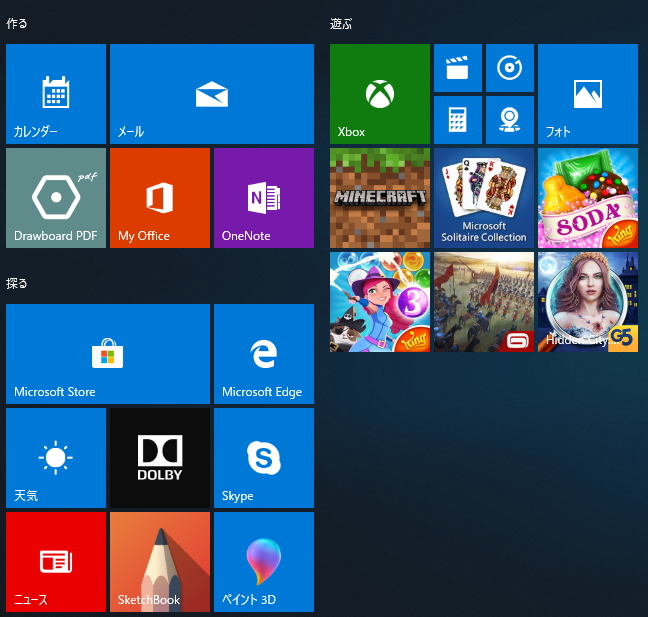
- [スタート画面]の表示
- ユニバーサルWindowsアプリとは
- [スタート画面]のサイズ変更
- タイルのサイズ変更
- タイルの削除
- タイルの移動
- タイルのグループ分け
- グループに名前を付ける
- タイルの追加
- 基本設定の変更方法
Lesson.5 文字入力の基本と保存方法
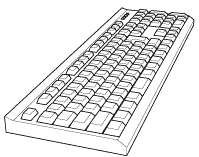
- 日本語入力システムとは
- キーボードの配列
- 日本語入力システム
- ローマ字入力とかな入力
- ひらがなの入力
- 文字の変換(カタカナの入力)
- 文字の変換(漢字の入力)
- 文節の変換
- 予測変換
- キーに割り当てられている文字
- ファンクションキーを使った変換
- 特殊な読みからの変換
- 文字の削除
- ファイルの保存
Lesson.6 エクスプローラーの基本操作
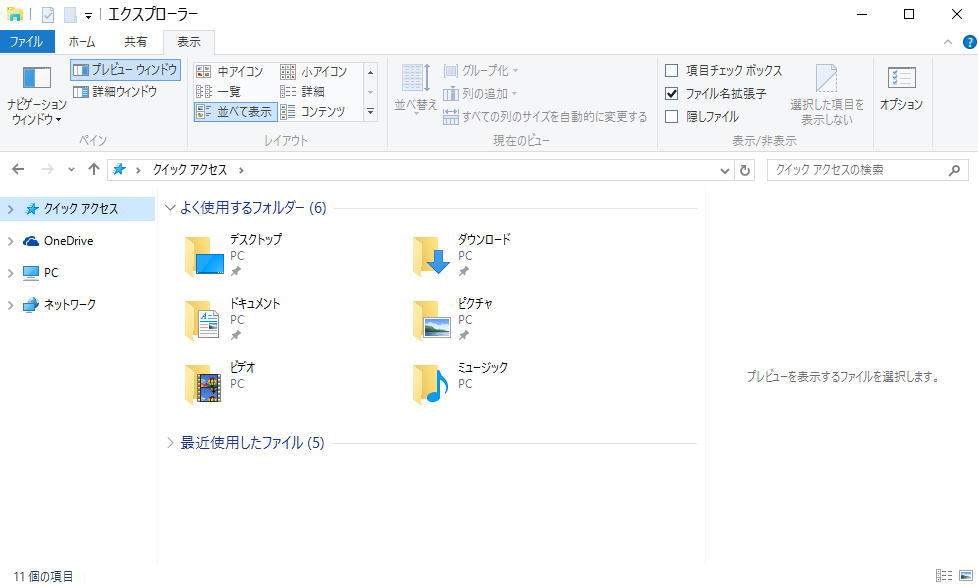
- エクスプローラーの起動
- エクスプローラーの画面構成
- 各部の名称と役割
- アドレスバーの表示
Lesson.7 ファイルとフォルダーの管理
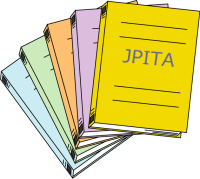
- ハードディスク
- ドライブとは
- ファイルとフォルダー
- 新しいフォルダーの作成
- 新しいファイルの作成
- フォルダー名・ファイル名の変更
- ファイルの拡張子
- ファイルのコピーと移動
- ファイルやフォルダーの削除
Lesson.8 Windows10 ショートカットキー
![[check]](image/face/check.png) 学習の目安(15時間)
学習の目安(15時間)
Windows10入門(中級編)で学習する内容
ユーザーの管理、デスクトップ画面のカスタマイズ、タスクバーとアクションセンターの使い方、ファイルの管理、周辺機器とパソコンの管理方法について学習します。
Lesson.1 ユーザーの管理

- ユーザーアカウントとは
- Microsoftアカウントとは
- ユーザーアカウントの確認
- ユーザーアカウントの追加
- 追加したユーザーの設定
- ユーザーアカウントの切り替え
- ユーザーアカウントの種類の変更
- アカウント画像の変更
- パスワードの変更
- PINの設定
Lesson.2 デスクトップ画面のカスタマイズ
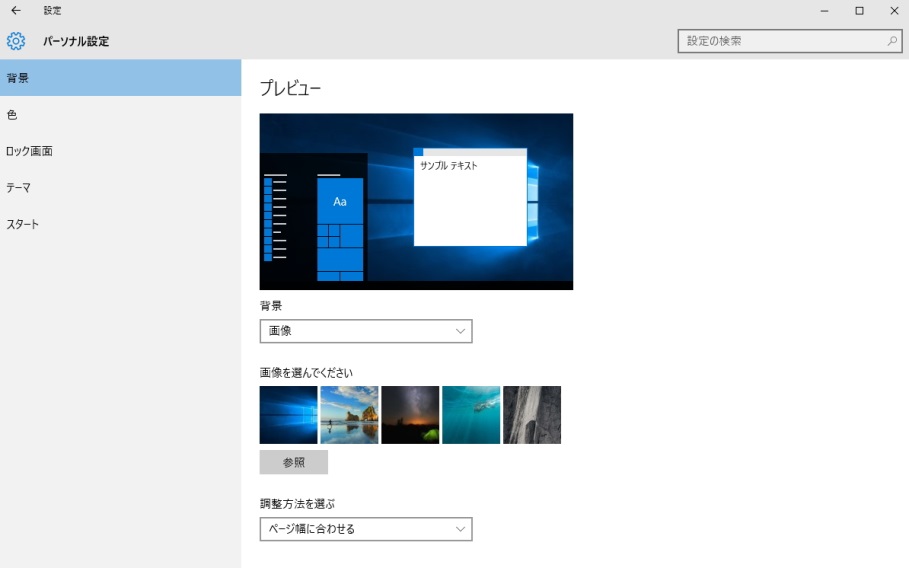
- デスクトップ画面の変更
- ロック画面の変更
- スクリーンセーバーの設定
- [スタート]メニューの表示方法を変更
- デスクトップ画面の設定
Lesson.3 タスクバーとアクションセンター
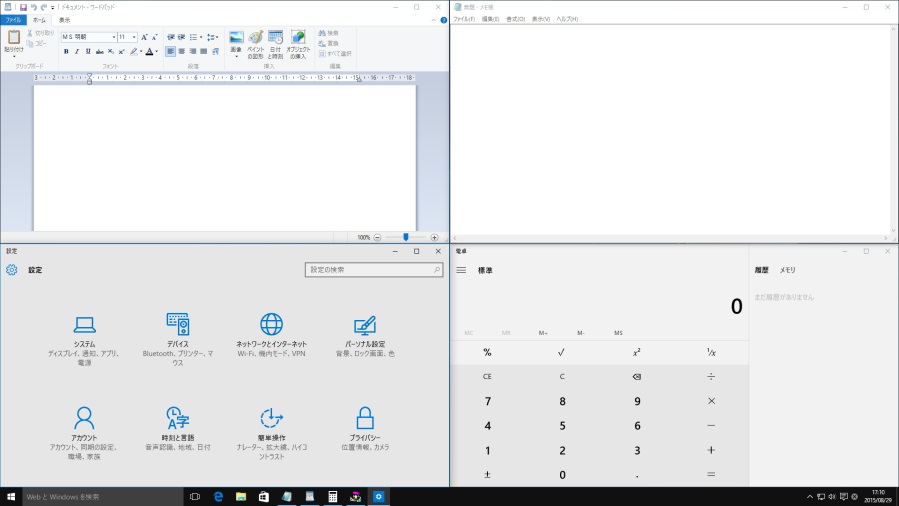
- タスクバーの移動とサイズ変更
- カレンダーの表示
- 通知領域のアイコンの表示
- タスクバーへアプリを追加する方法
- タスクバーにデスクトップ項目を追加する方法
- マルチタスクの操作
- スナップ操作
- アクションセンター
- クイックアクション
- タブレットモード
Lesson.4 ファイルの管理
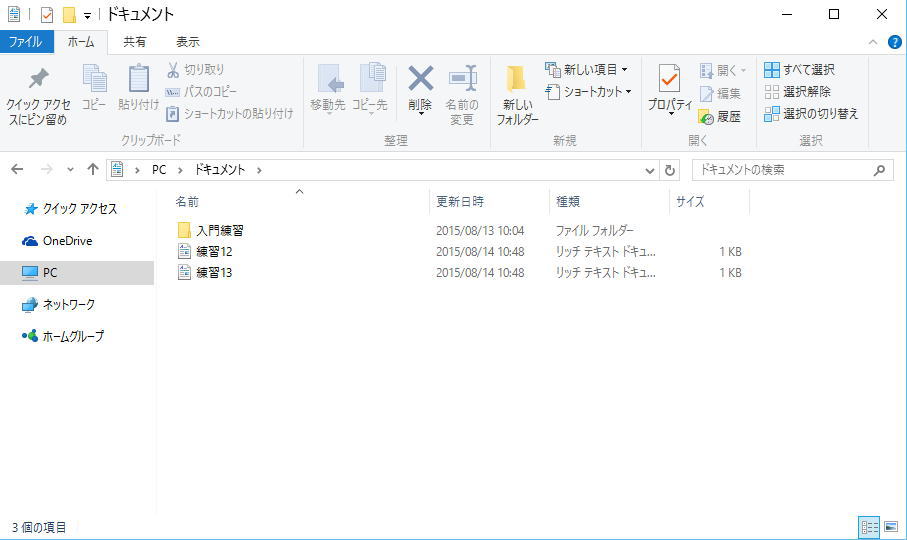
- ファイルの表示方法の変更
- ファイルの並べ替えと抽出
- 圧縮フォルダーの利用
- 圧縮フォルダーの展開
- アプリの関連付けの変更
- フォルダーオプション
Lesson.5 周辺機器の管理
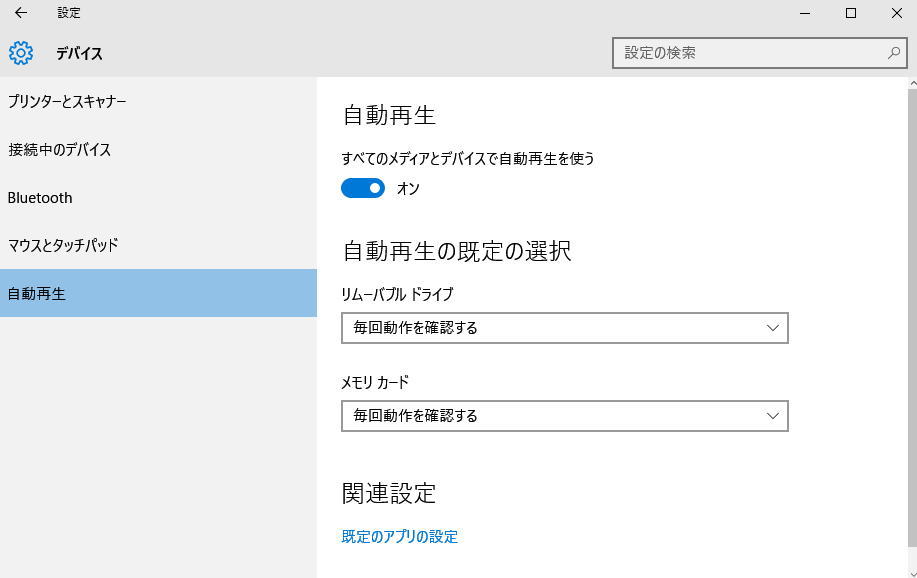
- 周辺機器の接続コネクター
- 複数のディスプレイに接続する方法
- メディアをパソコンと接続したときの動作設定
- 光学メディアの活用
- USBメモリーの活用
Lesson.6 パソコンの管理
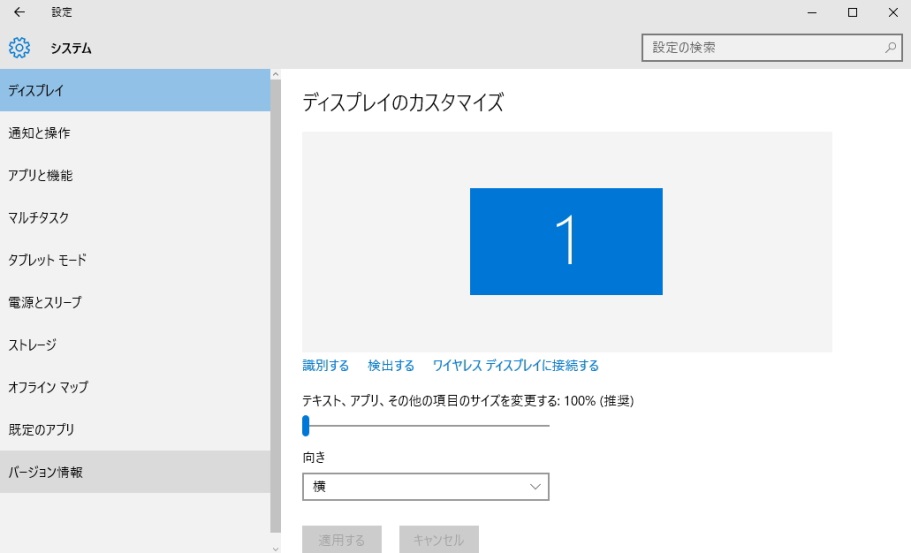
- パソコンの仕様と性能の確認
- 設定画面の表示
- ディスクのクリーンアップ
- ディスク不良の修復
- ディスクの最適化
- アプリのアンインストール
- アプリの強制終了
- Windowsの強制終了
Lesson.7 Windows10 ショートカットキー
![[check]](image/face/check.png) 学習の目安(12時間)
学習の目安(12時間)
Windows10入門(応用編)で学習する内容
ユニバーサルWindowsアプリの使い方とWindows10の活用テクニック、セキュリティ対策について学習します。
Lesson.1 UWP版アプリとは
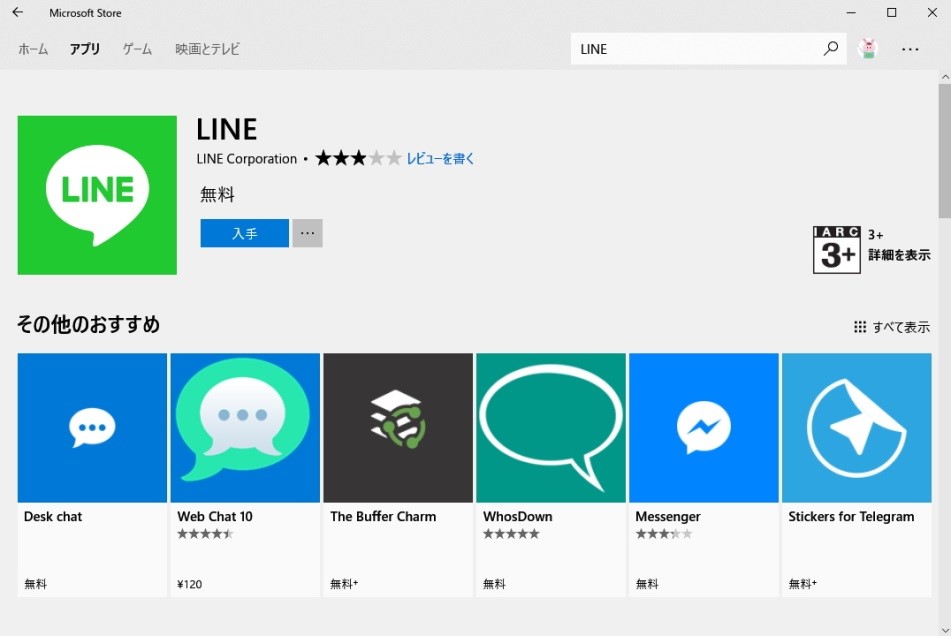
- UWP版アプリの特徴
- UWP版アプリの見分け方
- Microsoftアカウントとは
- Microsoftアカウントの管理
- UWP版アプリの一覧
Lesson.2 UWP版 基本アプリの使い方
- マネー
- ニュース
- 天気
- マップ
- アラーム&クロック
- カメラ
- ボイスレコーダー
- 電卓
- カレンダー
- Microsoftストア
- マイライブラリ
- アプリの更新
- アプリのアンインストール
Lesson.3 Windows10の活用テクニック
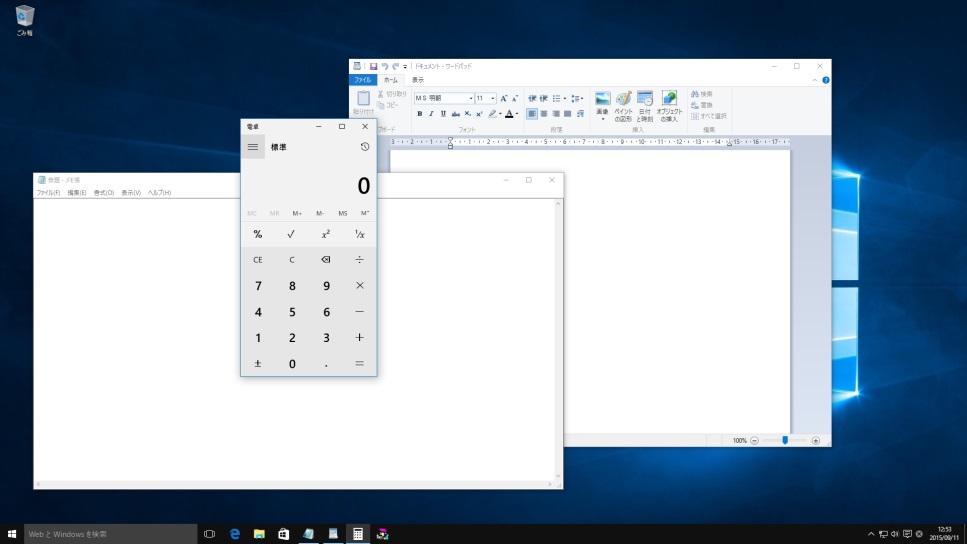
- 仮想デスクトップ機能
- OneDrive
- 写真の取り込み
- 写真の表示
- 写真の編集・保存・印刷
- 動画の再生
- 音楽の再生
Lesson.4 セキュリティ対策
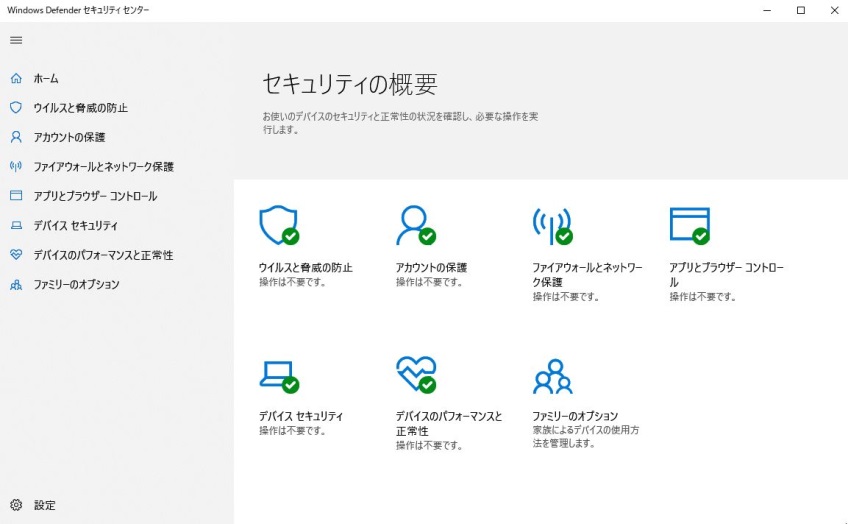
- ウィルスの感染と対策
- スパイウェアの感染と対策
- 不正アクセスの対策
- アクションセンターの通知
- Windows Defenderセキュリティセンター
- 自動メンテナンス
- Windows ファイアウォール
- Windows Update
- プライバシーの設定
- パソコンが不安定になった時の対処法
Lesson.5 Windows10 ショートカットキー
![[check]](image/face/check.png) 学習の目安(12時間)
学習の目安(12時間)